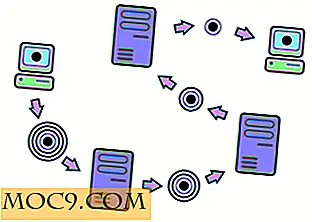Đọc tin nhắn SMS trên máy tính của bạn với TalkMyPhone [Android]
Ngày của tôi bị phân chia giữa việc ngồi trước máy tính và đang di chuyển. Trong khi tôi đang ở máy tính của tôi HTC Magic của tôi (chạy Android 2.2) là thoải mái sạc trong dock của nó. Thật không may, điều này có nghĩa là mỗi khi tôi nhận được tin nhắn văn bản hoặc thông báo khác, tôi phải xóa điện thoại khỏi đế cắm và đọc tin nhắn. Ngoài ra, tôi ghét viết một tin nhắn trên bàn phím nhỏ bé của Android khi tôi đang ngồi ở bàn phím có kích thước đầy đủ.
Những vấn đề này đã được giảm bớt bởi ứng dụng Android TalkMyPhone mới.
TalkMyPhone hoạt động bằng cách kết nối điện thoại với ứng dụng nhắn tin trò chuyện của bạn. Ứng dụng khách IM sẽ hiển thị tin nhắn văn bản của bạn và các thông tin khác như thể đó là cuộc trò chuyện với bất kỳ liên hệ IM nào. Vẻ đẹp của TalkMyPhone là nó cũng cho phép bạn hành động dựa trên thông tin bạn nhận được, ví dụ bằng cách trả lời một tin nhắn.
Tải về
Trang chủ | AppBrain | Thị trường 
Thiết lập (Máy tính)
Có hai cách để thiết lập TalkMyPhone. Bạn có thể thêm nó vào ứng dụng khách IM của mình làm một liên hệ mới hoặc như chính bạn. Tôi đã chọn thêm nó làm liên hệ mới trên ứng dụng khách IM của tôi: Digsby.
Bước một: Điều hướng đến https://register.jabber.org/ và tạo một tài khoản Jabber mới.

Bước Hai: Thêm tài khoản Jabber mới làm bạn bè trên ứng dụng khách IM của bạn. Trong trường hợp của tôi, tài khoản Jabber của tôi là [email protected]

Bước ba: Đảm bảo rằng liên hệ mới của bạn xuất hiện trong ứng dụng khách IM (có thể xuất hiện ngoại tuyến).
Thiết lập (Điện thoại)
Sau khi bạn đã tải xuống và cài đặt TalkMyPhone trên điện thoại Android của mình, bạn sẽ phải thiết lập để giao tiếp với tài khoản Jabber mới được tạo và ứng dụng khách IM của bạn.
Bước một: Khởi chạy ứng dụng và chọn Tuỳ chọn TalkMyPhone .

Bước hai: Nhập thông tin liên quan.
- Địa chỉ để thông báo: nhập địa chỉ Gmail chuẩn của bạn
- Sử dụng tài khoản khác: kiểm tra tùy chọn
- Đăng nhập: nhập tài khoản Jabber mới được tạo của bạn (ví dụ: test123)
- Mật khẩu: nhập mật khẩu được liên kết với tài khoản Jabber mới được tạo của bạn
- Trong Cài đặt bổ sung, hãy nhập như sau:
- Máy chủ lưu trữ : jabber.org
- Cổng máy chủ : 5222
- Tên dịch vụ : jabber.org


Bước ba: Chọn tùy chọn thông báo.

Tôi sử dụng tất cả các tùy chọn thông báo tiết kiệm cho các thay đổi trạng thái pin vì điều này áp đảo khách hàng IM của tôi với các thông báo mỗi vài phút!
Bước 4: Chọn Start / Stop TalkMyPhone từ trang chính của ứng dụng trên điện thoại Android của bạn.
Ứng dụng sẽ kết nối với tài khoản Jabber mới của bạn và một tin nhắn sẽ được hiển thị trên ứng dụng khách IM của bạn cho biết rằng kết nối đã được thiết lập.

Sử dụng
Sau khi ứng dụng được thiết lập, bạn có thể phát hành bất kỳ lệnh nào sau đây từ cửa sổ hội thoại của ứng dụng khách IM của bạn:
| Chỉ huy | Sự miêu tả |
| Đáp lại: | trả lời tin nhắn mới nhất (tin nhắn phải được hiển thị trong cửa sổ hội thoại) |
| tin nhắn:: | gửi tin nhắn đến một số liên lạc cụ thể ("liên hệ" có thể là tên hoặc số) |
| tin nhắn: | đọc năm tin nhắn cuối cùng từ liên hệ |
| nhẫn | bắt đầu chuông điện thoại của bạn trong vài giây |
| Ở đâu | Các liên kết bản đồ của Google sẽ được gửi đến điện thoại của bạn (hữu ích để định vị điện thoại của bạn) |
| sao chép: | sao chép văn bản vào bàn phím Android của bạn |
| tiếp xúc: | hiển thị thông tin liên hệ |
| dán bất kỳ URL nào vào cửa sổ hội thoại để mở nó trên điện thoại Android của bạn | |
| ? | Cứu giúp |
Ví dụ:
Gửi tin nhắn đến một số liên lạc

Vị trí

Phần kết luận
TalkMyPhone cho phép tôi tự giải phóng bản thân khỏi điện thoại và tập trung vào máy tính khi đang ở bàn làm việc của mình. Việc trả lời tin nhắn bằng ứng dụng khách IM của tôi dễ dàng hơn nhiều so với điện thoại của tôi. Ngoài ra, rất hữu ích khi có thể nhận thông báo qua ứng dụng khách IM vì vậy tôi không phải tiếp tục tìm đến điện thoại của mình.